受講者グループがプレゼンテーションを行う
ひとつのPodのコンテンツをほかのすべてのPodにフルスクリーン表示させることができます。
これにより、受講者グループが他の受講者グループに対してプレゼンテーションを行うことができます。
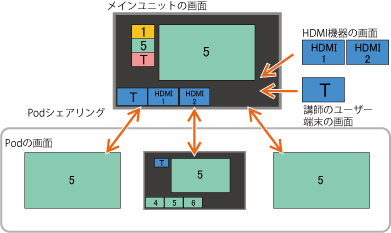
- グループディスカッション中、メインユニットのPodシェアリングエリア*に表示されている各Podのコンテンツからプレゼンテーションに使用したいものを選び、コンテンツエリアに表示させる。
*サムネイルエリアに表示されているコンテンツを選ぶと、講師によるプレゼンテーションになります。必ずPodシェアリングエリアのPodのコンテンツを選んでください。
-
 を押す。
を押す。メインユニットのコンテンツエリアと同じものがPodにフルスクリーン表示されます*。コンテンツに音声が含まれている場合は、プレゼンテーション中のPodから音声が出力されます(メインユニットの設定によってはメインユニットからも音声が出力されます)。
*メインユニットのコンテンツエリアに表示されているPodは通常表示のままです。
ご注意
- Podに表示されているHDMI入力機器の音声がメインユニットから正しく出力されない場合は、HDMI入力機器のオーディオ出力のサンプルレート設定を48000 Hzに変更してください。
プレゼンテーションを終了するには
![]() を押します。
を押します。
各Podのディスプレイが通常表示に戻り、グループディスカッションができる状態になります。

